photoshop圖標制作教程:小盒子圖標
時間:2024-02-04 22:30作者:下載吧人氣:37
最終效果如下。

創(chuàng)建photoshop文檔。
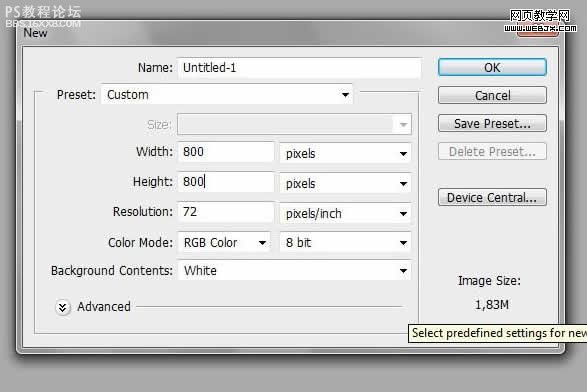
創(chuàng)建新圖層。
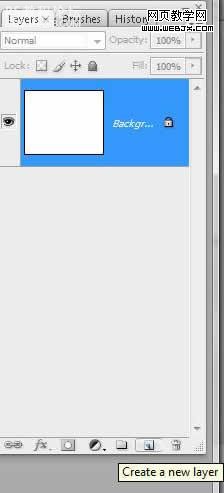
用矩形選區(qū)工具繪制一個選區(qū),然后填充為黑色。
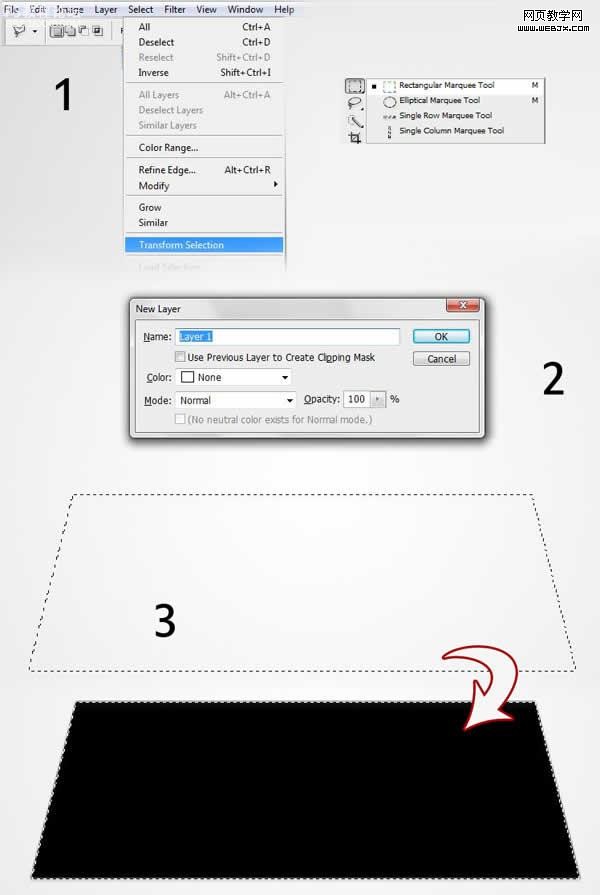
,改變顏色為灰色,然后復(fù)制圖層,把復(fù)制的圖層調(diào)整到上面,填充為黑色。
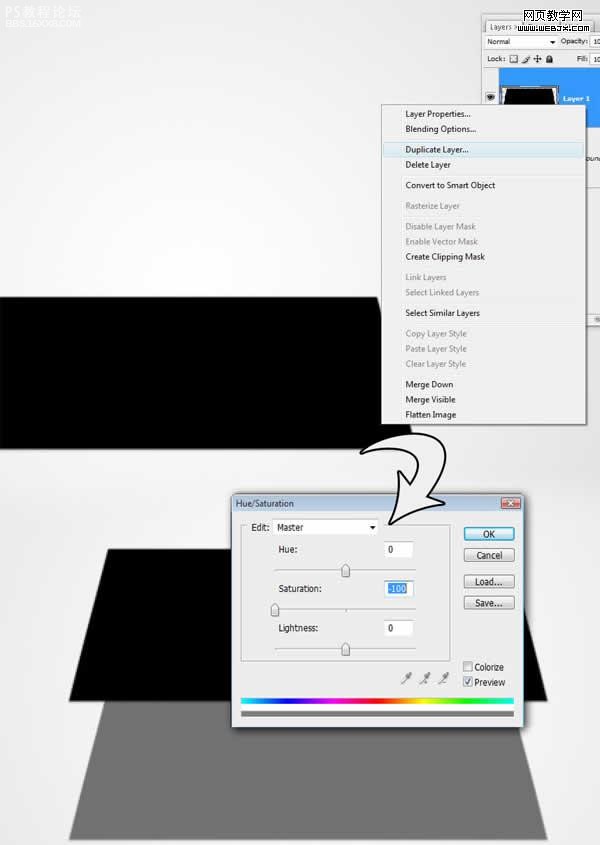
用矩形選區(qū)工具在兩個盒子中間繪制一個選區(qū),然后使用#f7bb01 到#d3a305 顏色進行填充。
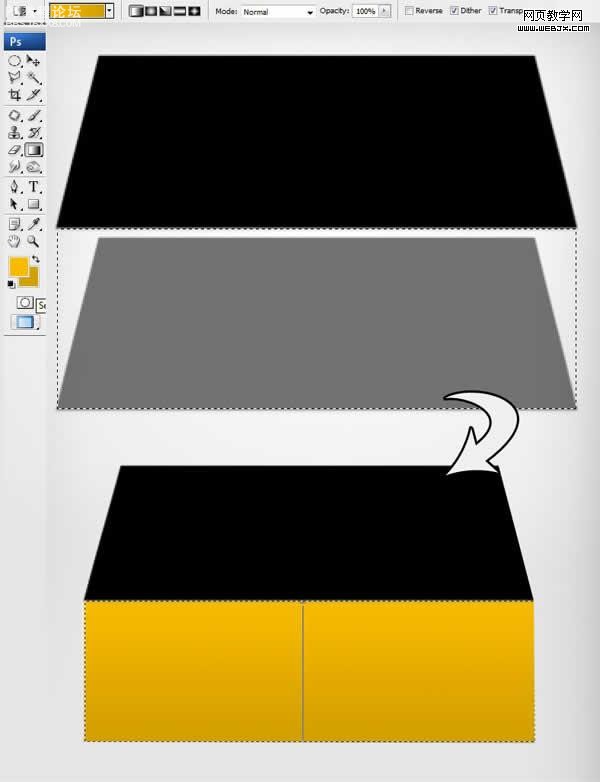
用矩形工具繪制選區(qū),然后新建立一個圖層,填充顏色如下所示。
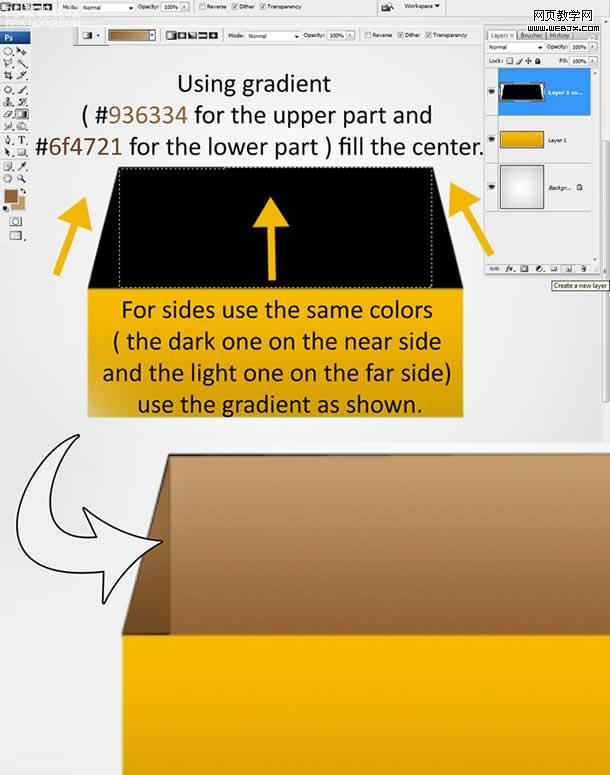
,然后使用加深工具繪制陰影。
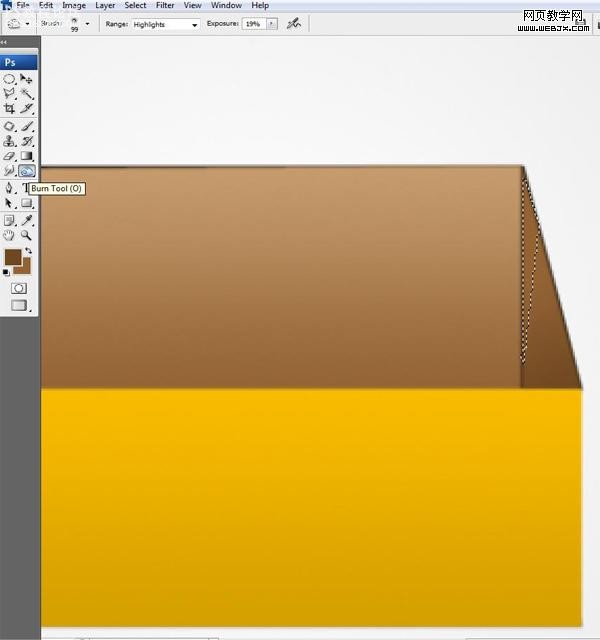
加深工具繪制陰影。
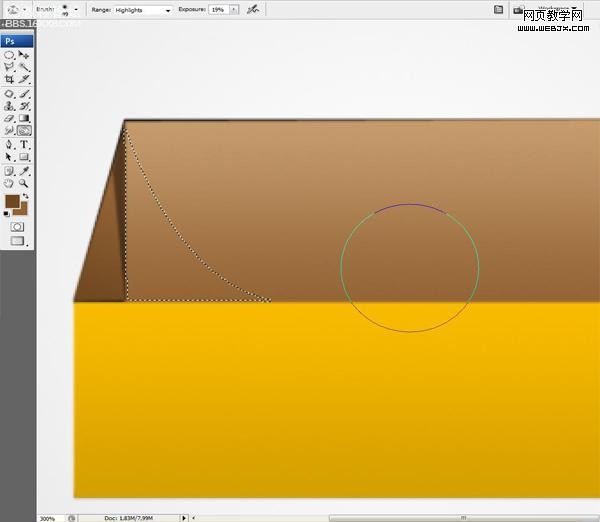
繪制選區(qū),主要是四個邊繪制一個選區(qū),然后填充為一樣的顏色,可以添加一些高光。
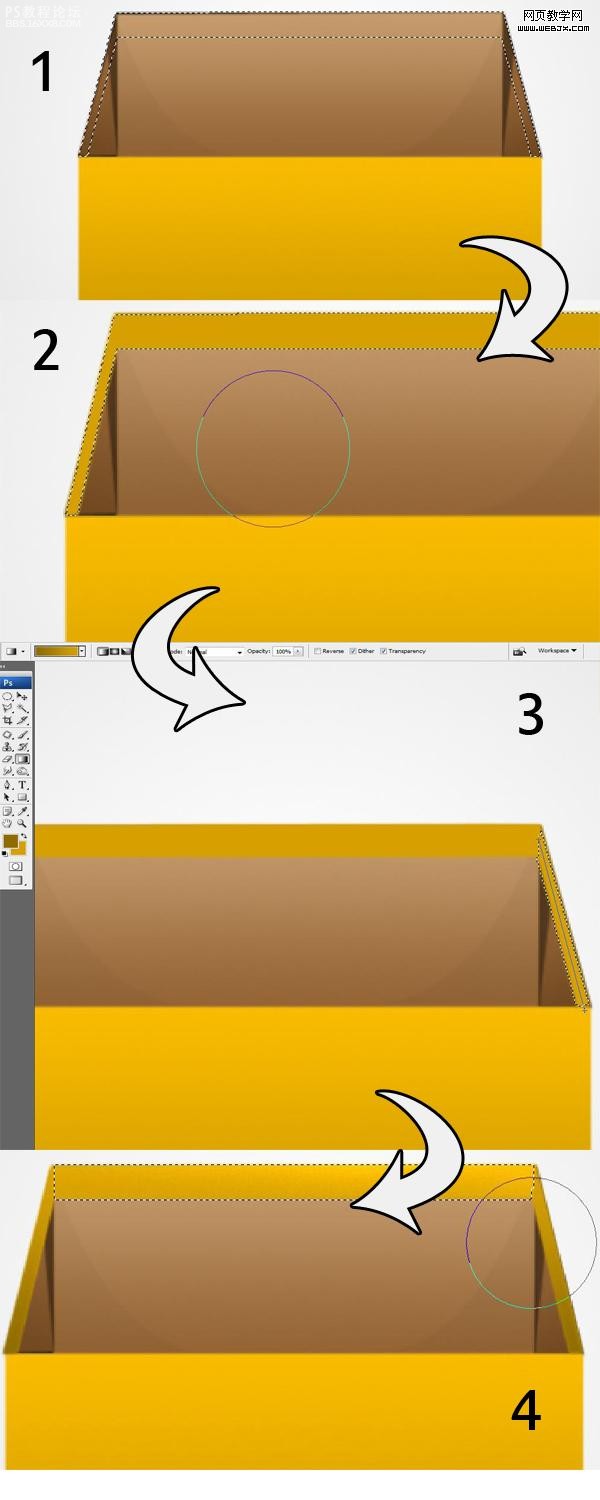
,使用大小3px繪制5px的的畫筆,然后使用鋼筆工具在盒子交叉的地方繪制一些直線,然后右擊路徑,描邊路徑,使用畫筆描邊。
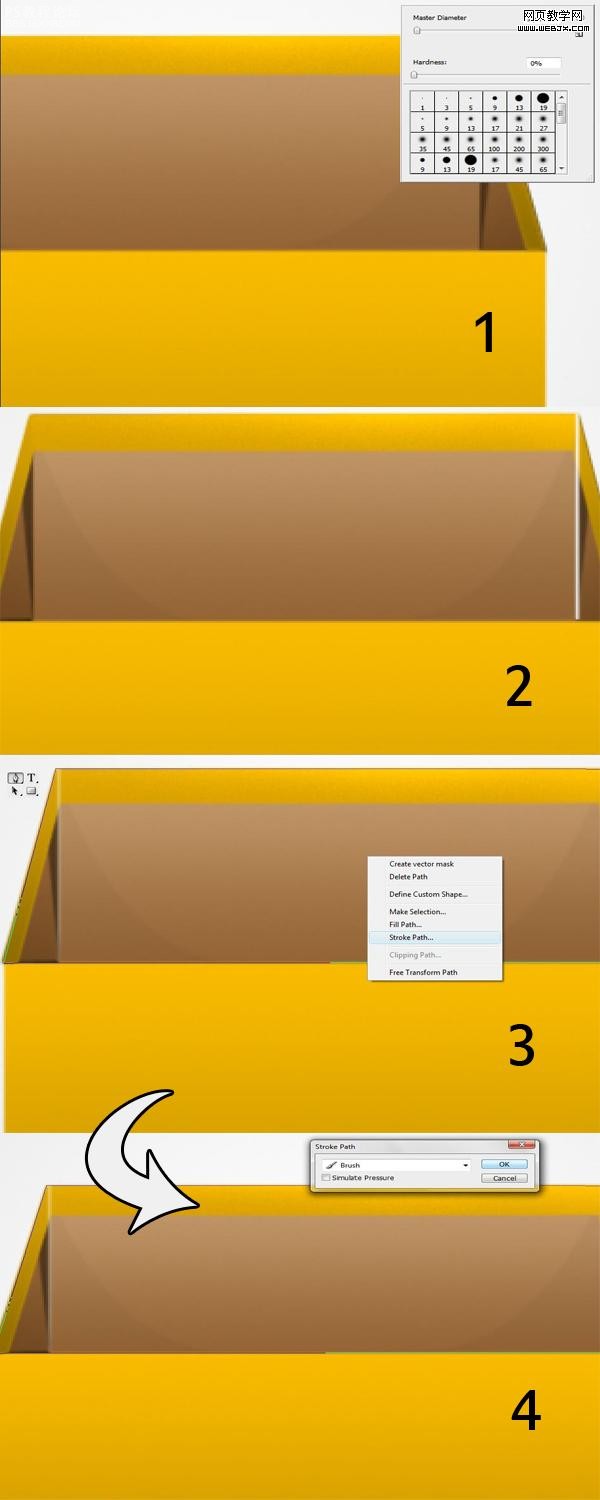
新建立一個圖層,繪制選區(qū),使用漸變工具2tones灰度我這里使用的顏色#dcdcdc是灰色,#9b9b9b 暗灰色,進行漸變填充。
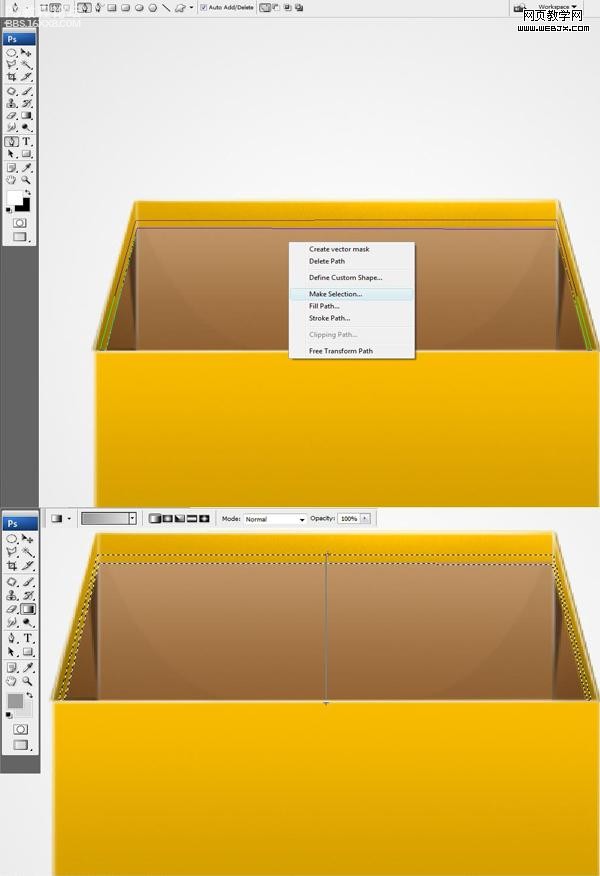
繪制新圖層,制作陰影,用鋼筆工具,最后設(shè)置顏色為黑色,圖層不透明度調(diào)整到60%-70%,效果如下。
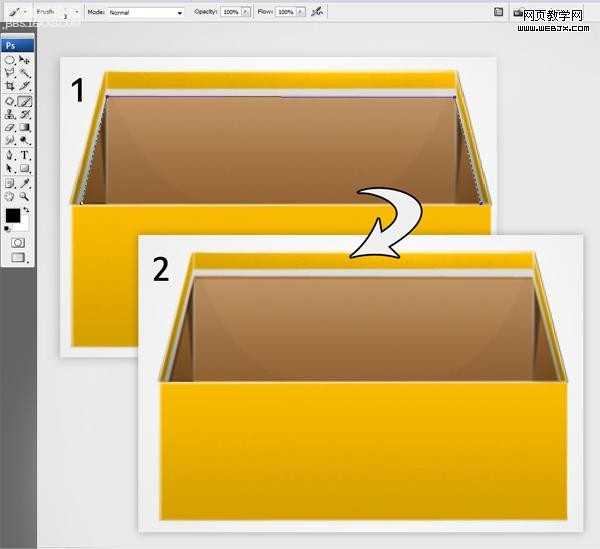
然后選擇盒子的部分,設(shè)置一個陰影。

使用矩形工具繪制一個黑色的矩形
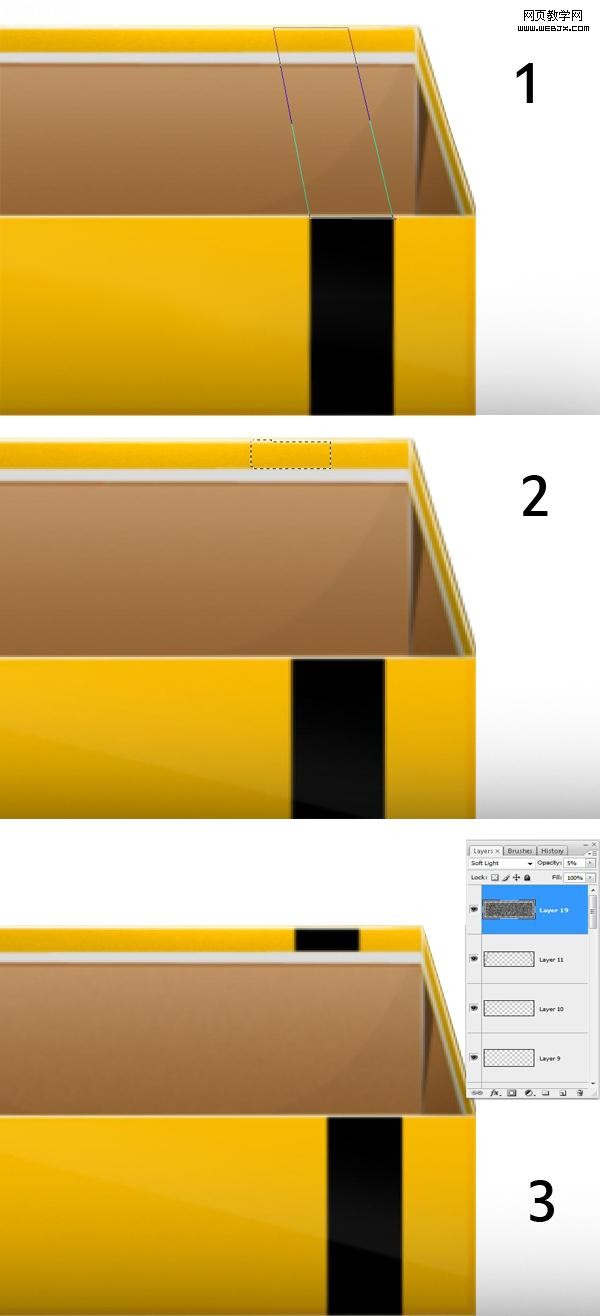
,繪制一個不規(guī)則選區(qū)。
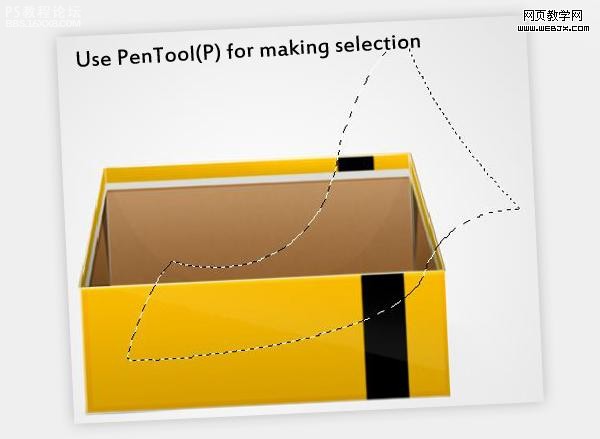
填充為#c4c4c4,然后調(diào)整大小,或者旋轉(zhuǎn),達到紙是真實的效果。
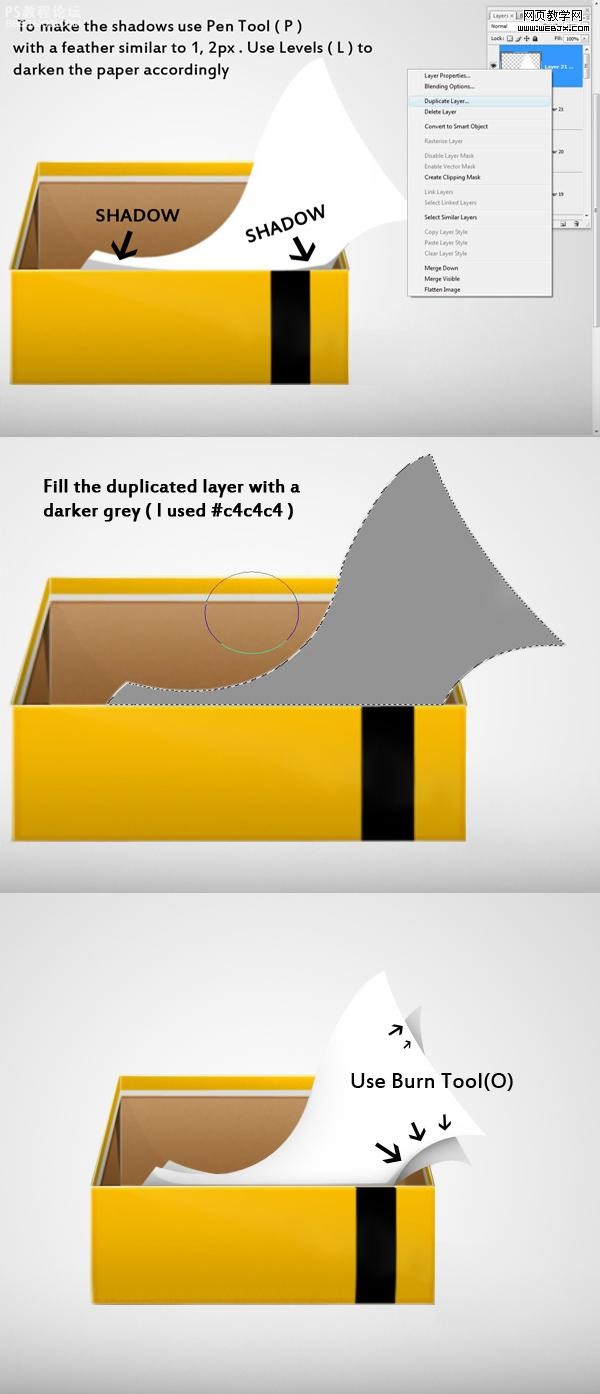
繪制陰影。
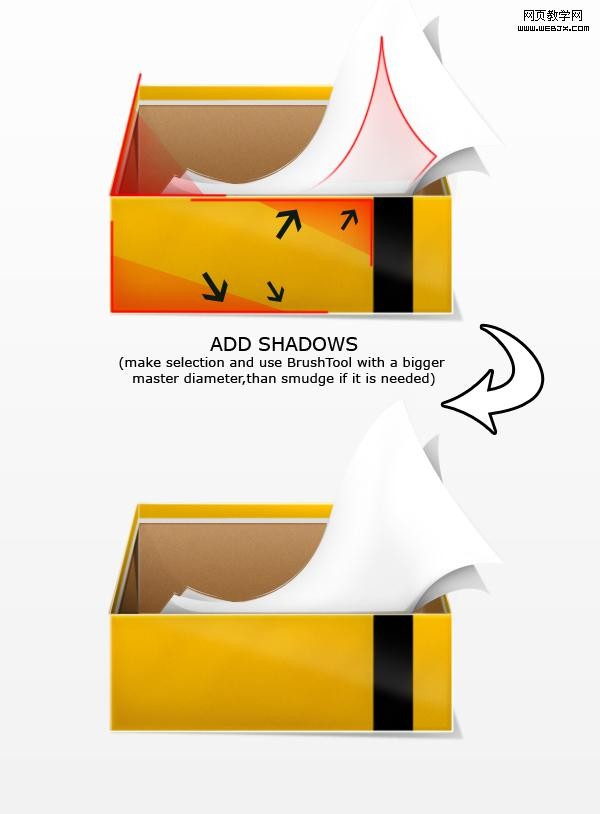
最后添加圖層樣式,得到最終效果。
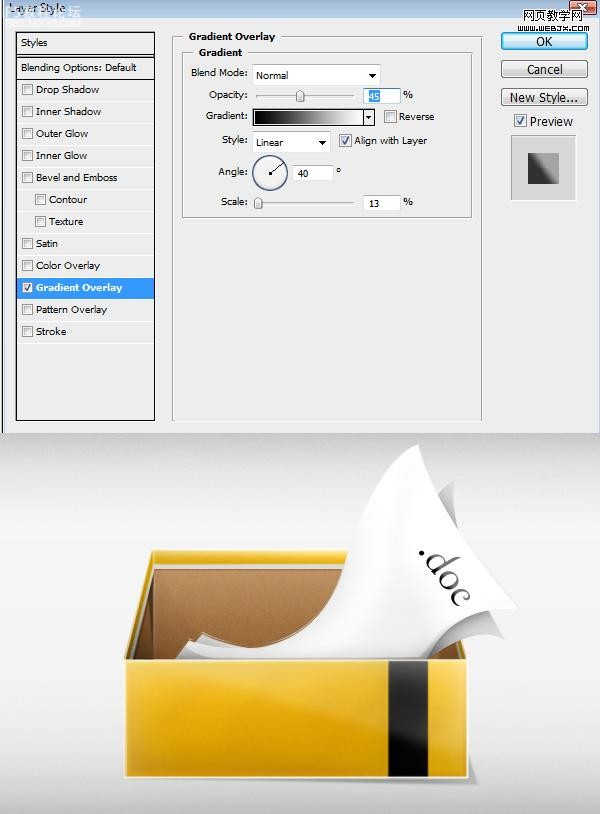
作者:佚名 出處:網(wǎng)頁教學(xué)網(wǎng)

創(chuàng)建photoshop文檔。
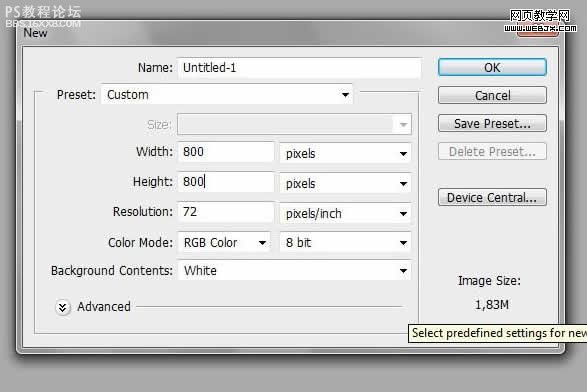
創(chuàng)建新圖層。
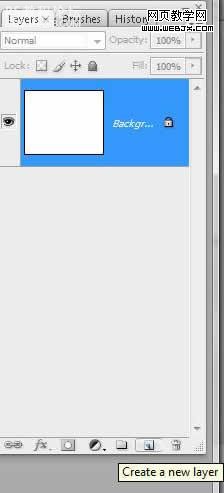
用矩形選區(qū)工具繪制一個選區(qū),然后填充為黑色。
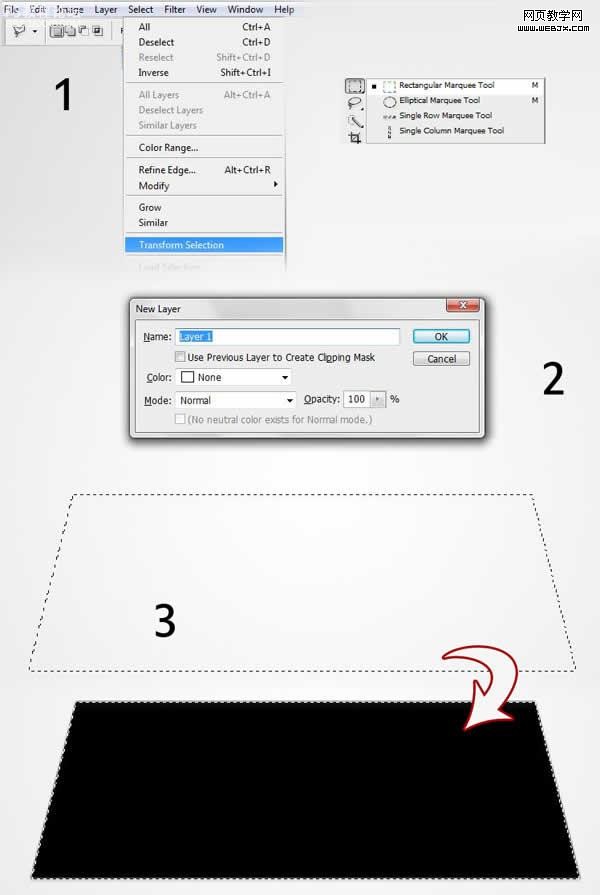
,改變顏色為灰色,然后復(fù)制圖層,把復(fù)制的圖層調(diào)整到上面,填充為黑色。
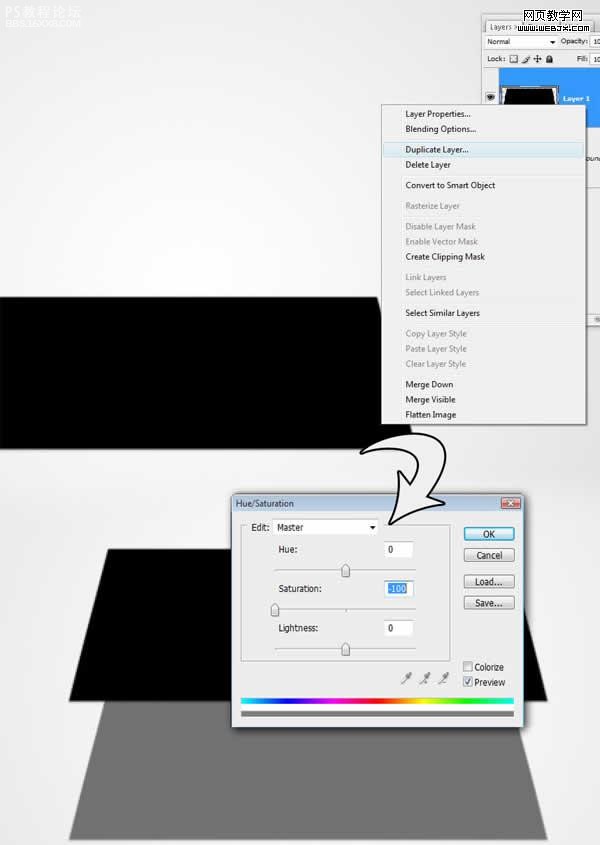
用矩形選區(qū)工具在兩個盒子中間繪制一個選區(qū),然后使用#f7bb01 到#d3a305 顏色進行填充。
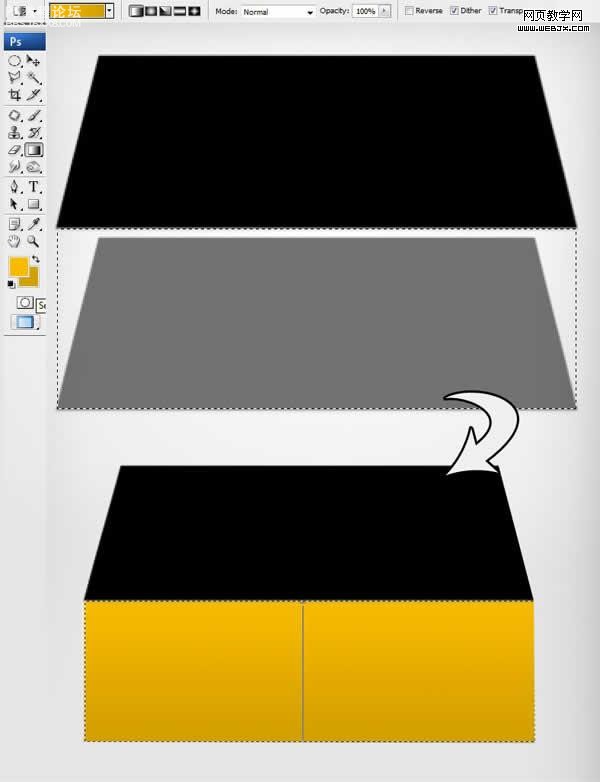
用矩形工具繪制選區(qū),然后新建立一個圖層,填充顏色如下所示。
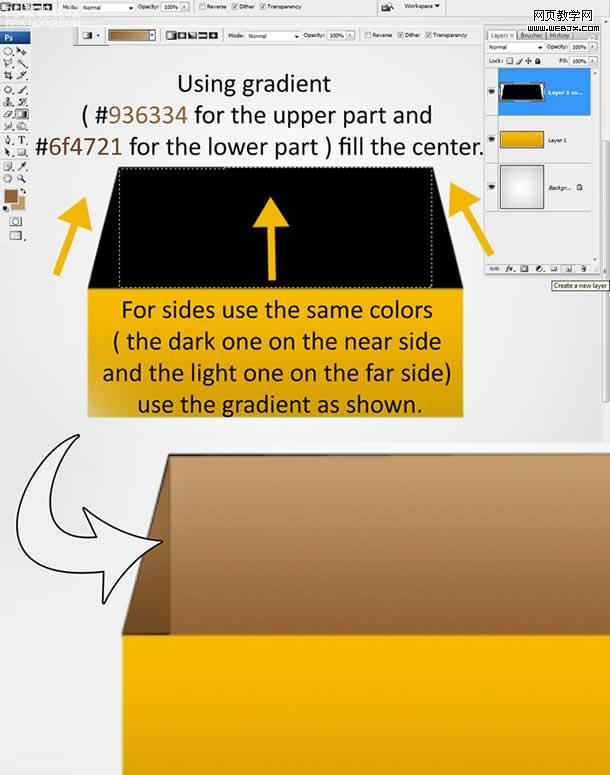
,然后使用加深工具繪制陰影。
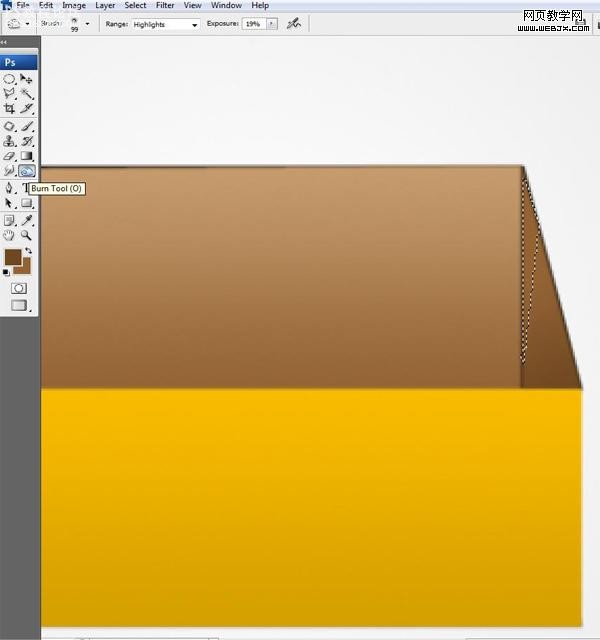
加深工具繪制陰影。
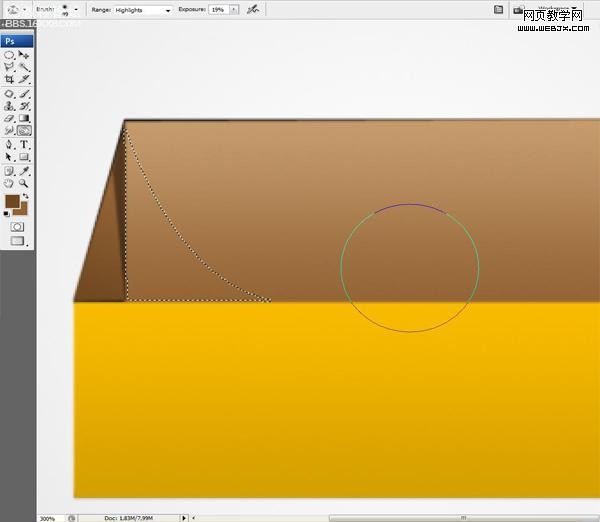
繪制選區(qū),主要是四個邊繪制一個選區(qū),然后填充為一樣的顏色,可以添加一些高光。
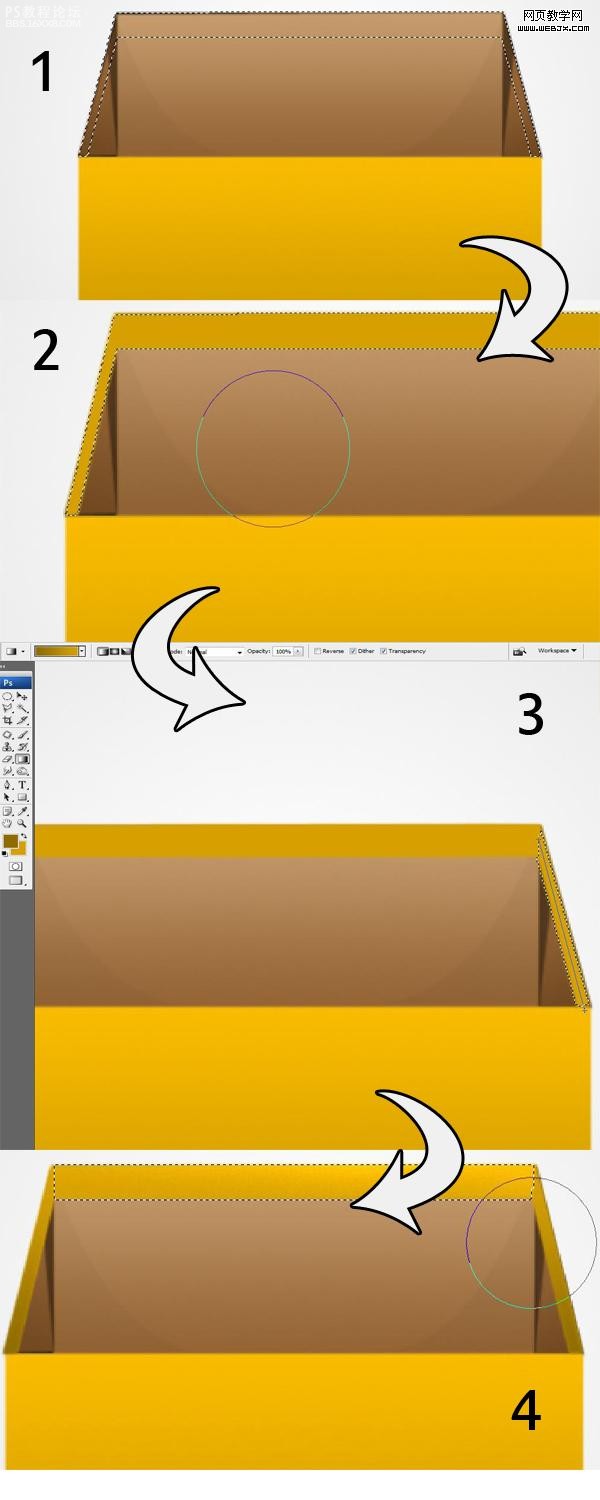
,使用大小3px繪制5px的的畫筆,然后使用鋼筆工具在盒子交叉的地方繪制一些直線,然后右擊路徑,描邊路徑,使用畫筆描邊。
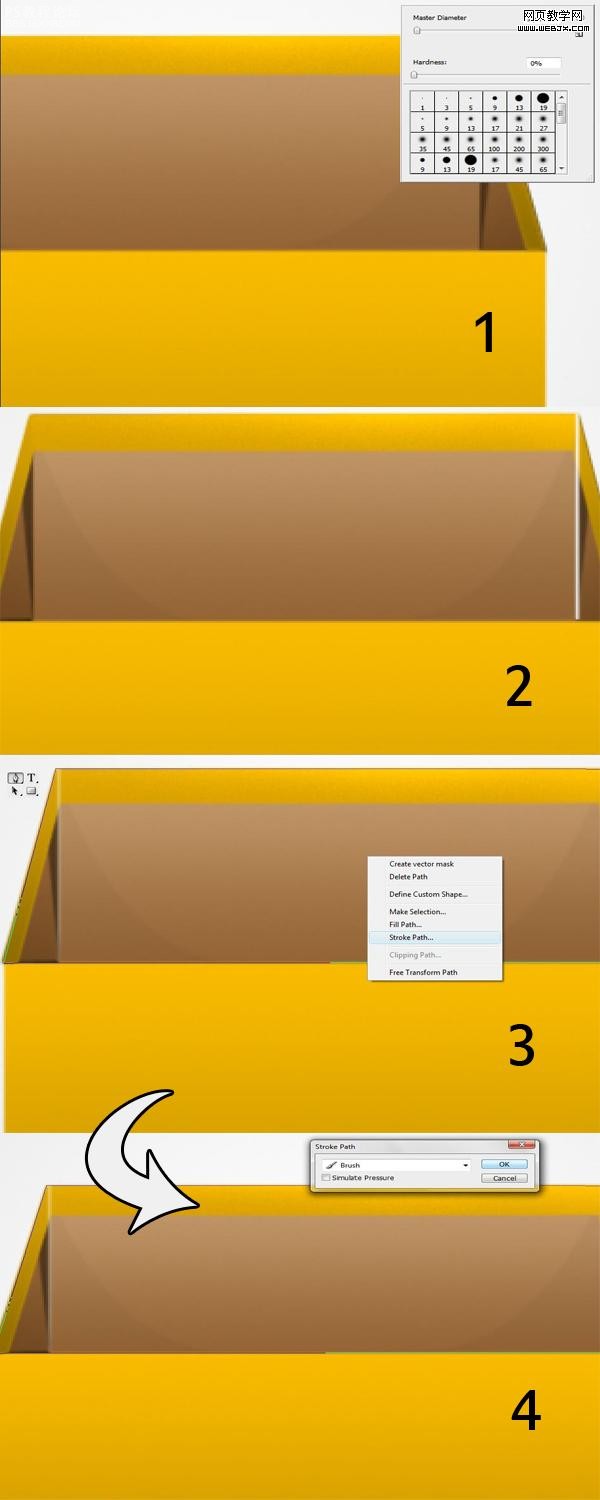
新建立一個圖層,繪制選區(qū),使用漸變工具2tones灰度我這里使用的顏色#dcdcdc是灰色,#9b9b9b 暗灰色,進行漸變填充。
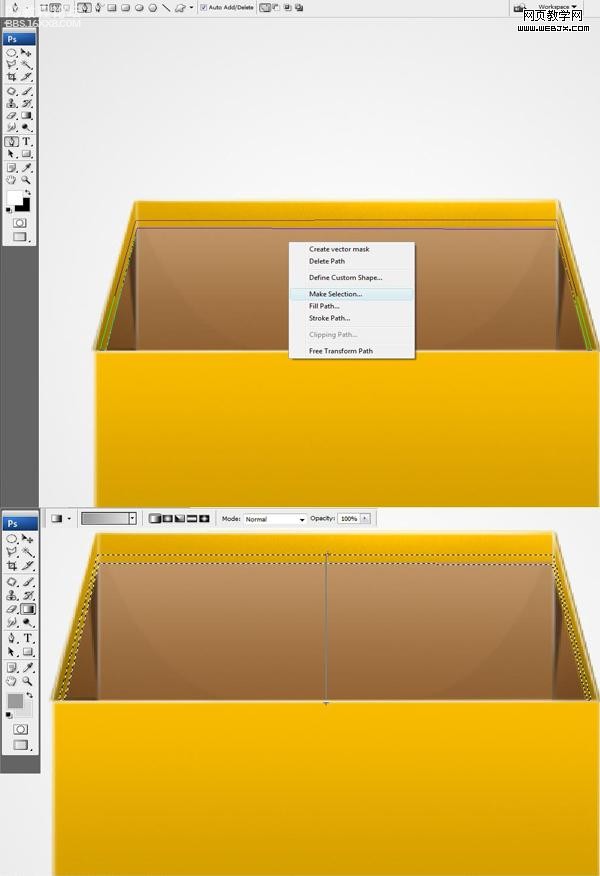
繪制新圖層,制作陰影,用鋼筆工具,最后設(shè)置顏色為黑色,圖層不透明度調(diào)整到60%-70%,效果如下。
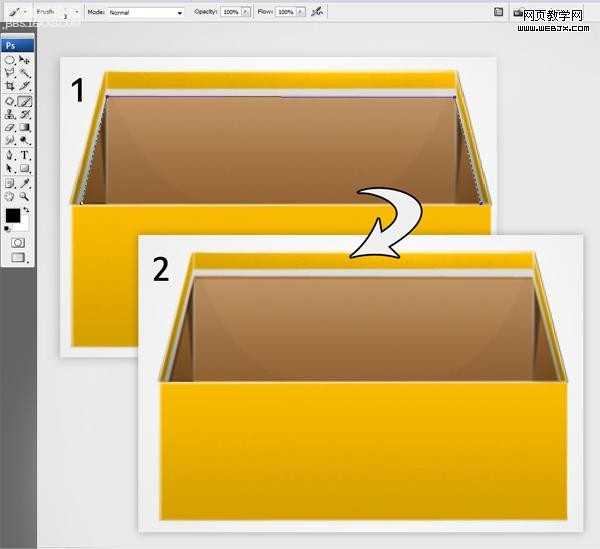
然后選擇盒子的部分,設(shè)置一個陰影。

使用矩形工具繪制一個黑色的矩形
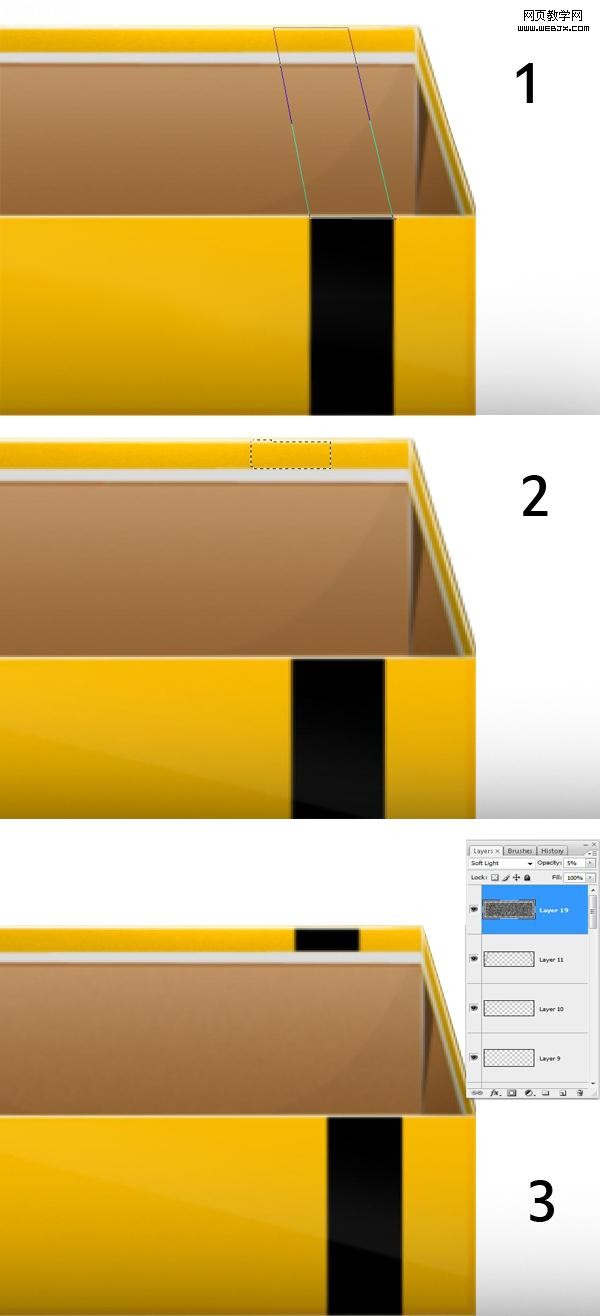
,繪制一個不規(guī)則選區(qū)。
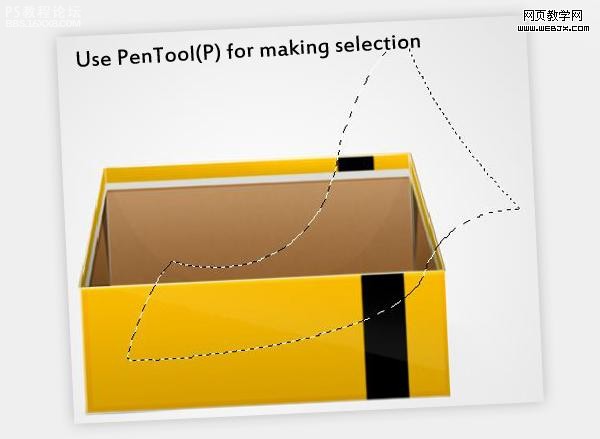
填充為#c4c4c4,然后調(diào)整大小,或者旋轉(zhuǎn),達到紙是真實的效果。
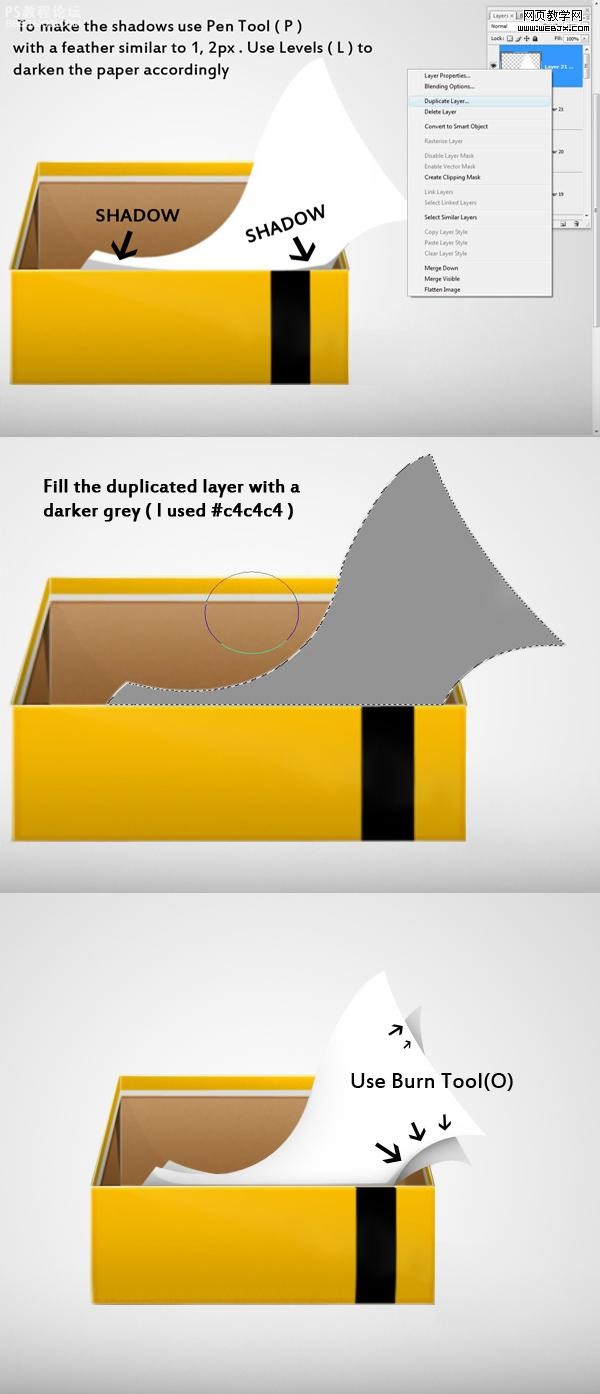
繪制陰影。
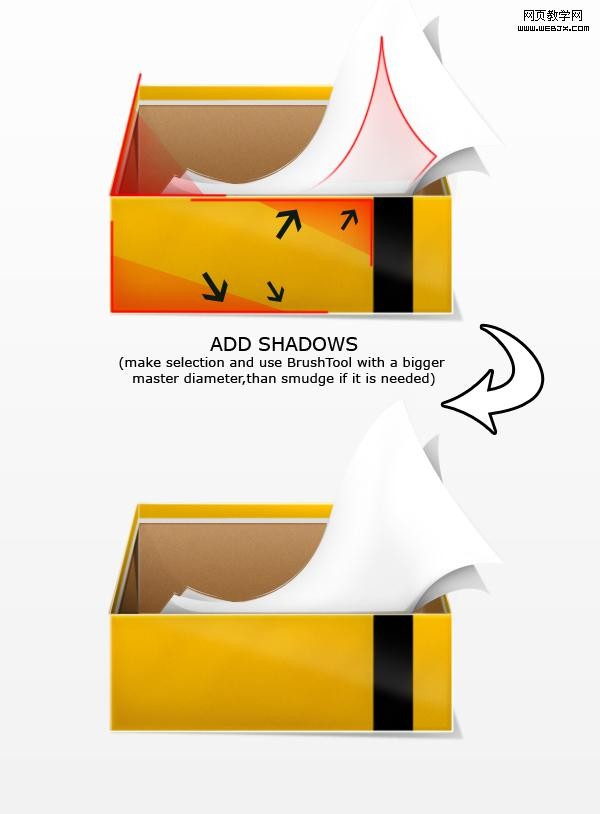
最后添加圖層樣式,得到最終效果。
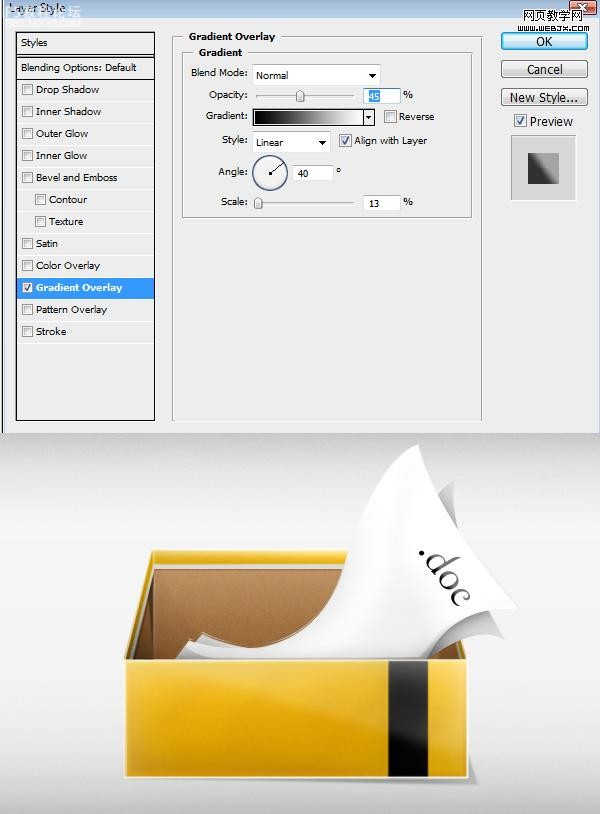
作者:佚名 出處:網(wǎng)頁教學(xué)網(wǎng)
標簽圖標,小盒子,制作教程,photoshop

網(wǎng)友評論